L'app di posta di Windows 10 ha un'impostazione interessante che ti consente di ricevere il desktop notifica avvisa con un suono quando arriva una nuova email. Ora, questo è abbastanza utile, se stai lavorando sul tuo PC e arriva un'e-mail importante e ricevi notificato a proposito. Aggiungete a ciò, c'è un notifica opzione audio anche per attirare la tua attenzione. Ora, non è necessario ricontrollare ogni volta la posta in arrivo della posta, se si è in attesa di una posta importante. Basta modificare questa impostazione e sedersi. Sarai avvisato in tempo reale per questo. Ora, vediamo come attivare la notifica e-mail con l'audio in Windows 10.
Nota che se non hai ancora configurato l'app di posta sul tuo PC Windows 10, prima lettura: Come configurare l'app di posta in Windows 10

Come abilitare la notifica e-mail con il suono in Windows 10
Passo 1 - Clicca su tasto Windows + i per aprire il pannello delle impostazioni.
Ora, fai clic su sistema

Passo 2 – Ora, nel menu a sinistra, clicca su
Notifica e azioni. Ora, nello spazio giusto, assicurati che mostra la notifica dell'app l'opzione è attivata, se non è attivata, attivarla come mostrato nella figura sotto.
Ora, questa parte va bene. Hai appena detto al tuo sistema Windows 10 di mostrare le notifiche delle app nel centro operativo.
Ora, sei solo a un passo da questa impostazione. Andiamo all'app di posta e facciamo un'altra impostazione.
Passaggio 3 – Ora, fai clic sul tasto di avvio e fai clic sull'app di posta.
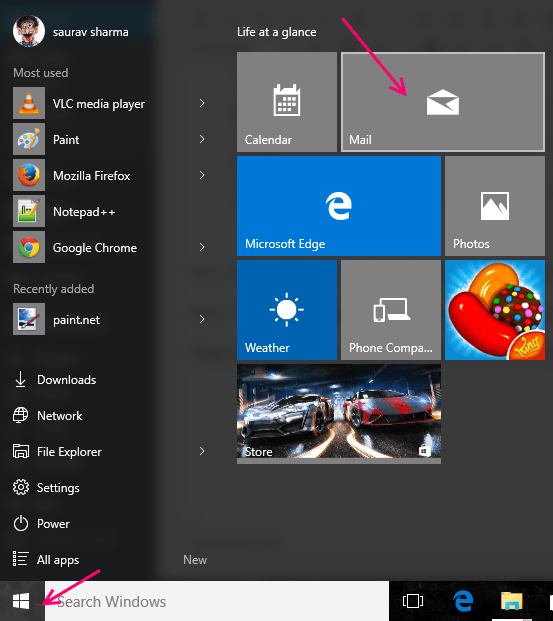
Passaggio 4 – Ora, una volta aperta l'app di posta, fai clic su impostazione icona come mostrato di seguito e quindi fare clic su Opzioni dal menu che si apre.
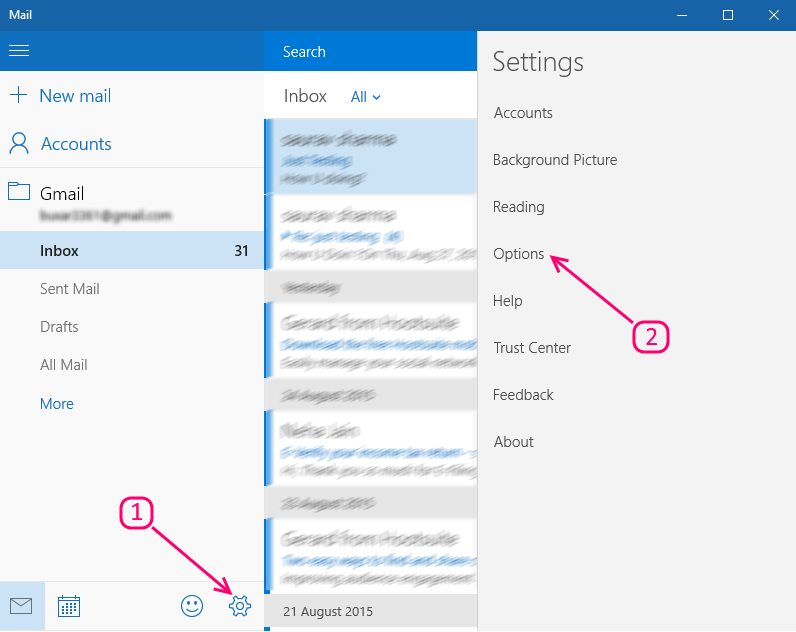
Passaggio 5 – Ora, scorri verso il basso e trova dove è scritto Notifiche, basta attivare l'opzione dicendo Mostra nel centro operativo. Ora, seleziona l'opzione dicendo mostra un banner di notifica . Puoi anche selezionare l'opzione dicendo Riproduci un suono , ma se non vuoi essere infastidito dall'avviso sonoro di nuovi messaggi, puoi lasciare questo campo deselezionato.
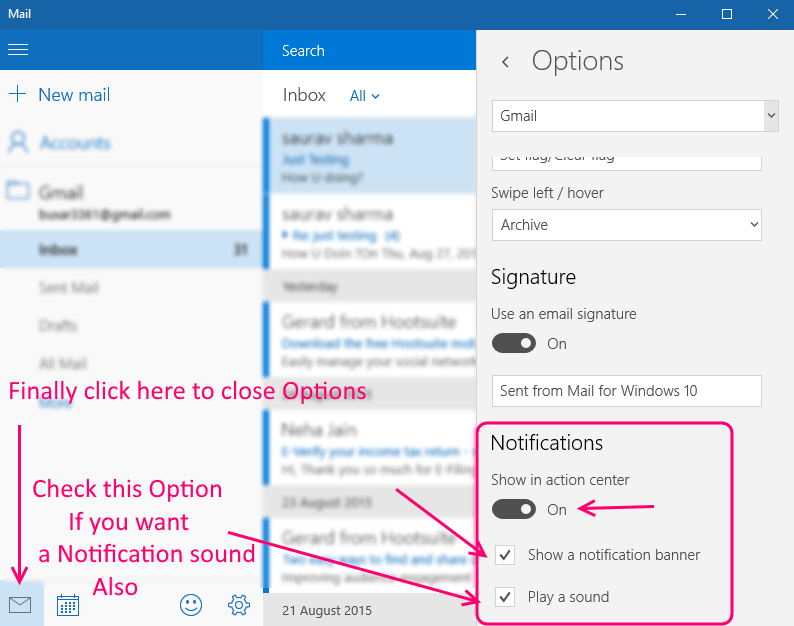
Ora, per chiudere le opzioni, fai clic sull'icona della posta all'estrema sinistra.
Ora prova a inviare una nuova posta alla tua e-mail configurata nell'app di posta. Arriverà una nuova notifica che apparirà nell'angolo più a destra dello schermo. Se hai abilitato la funzione di riproduzione di un suono, questo attiverà anche una finestra di notifica del suono predefinito.


